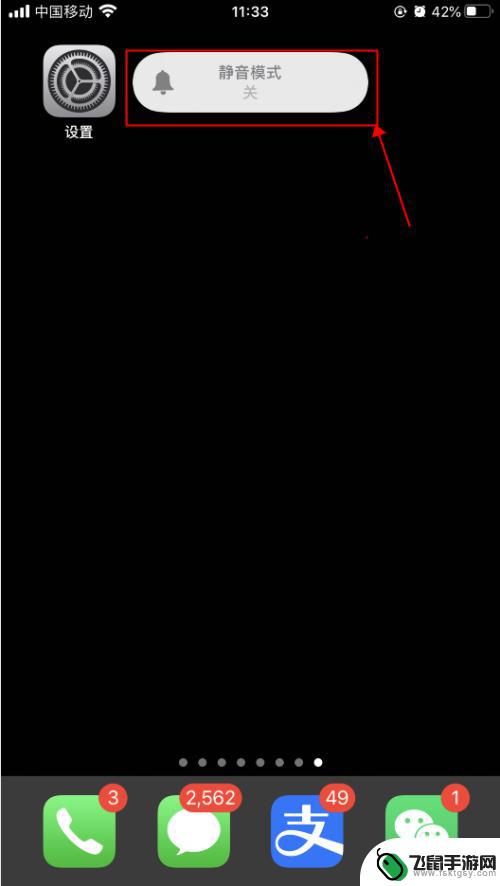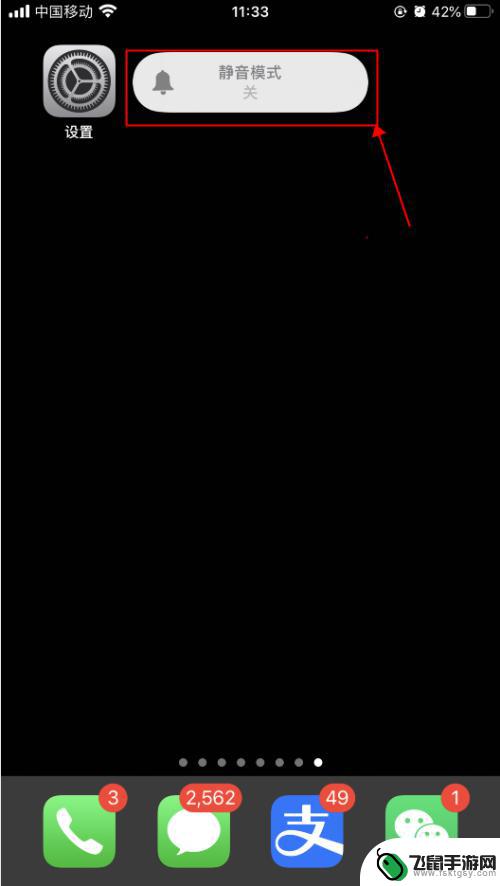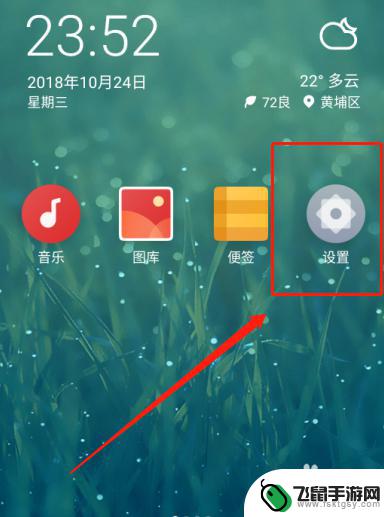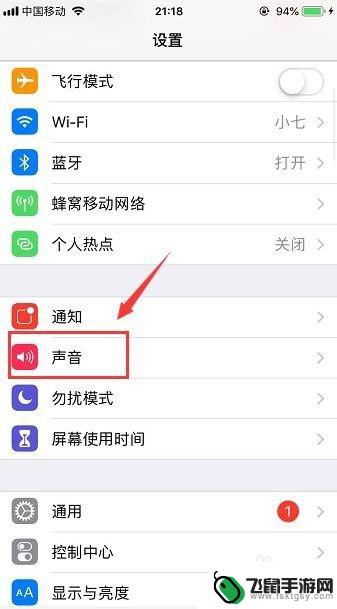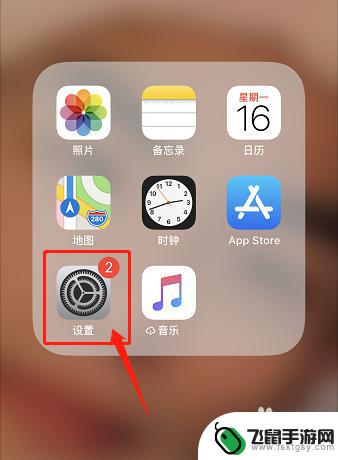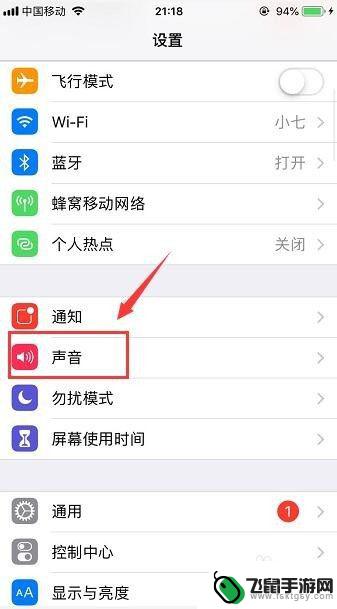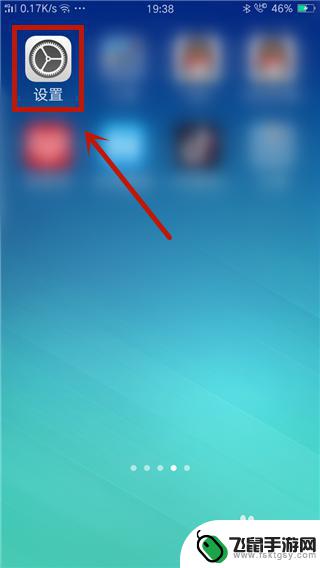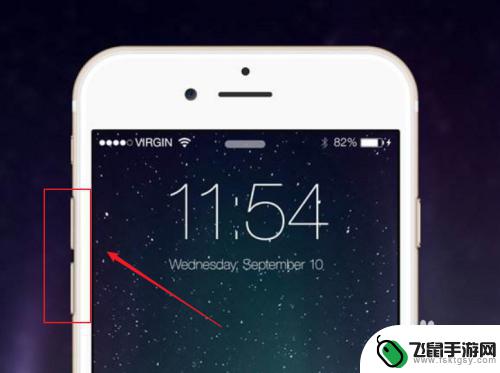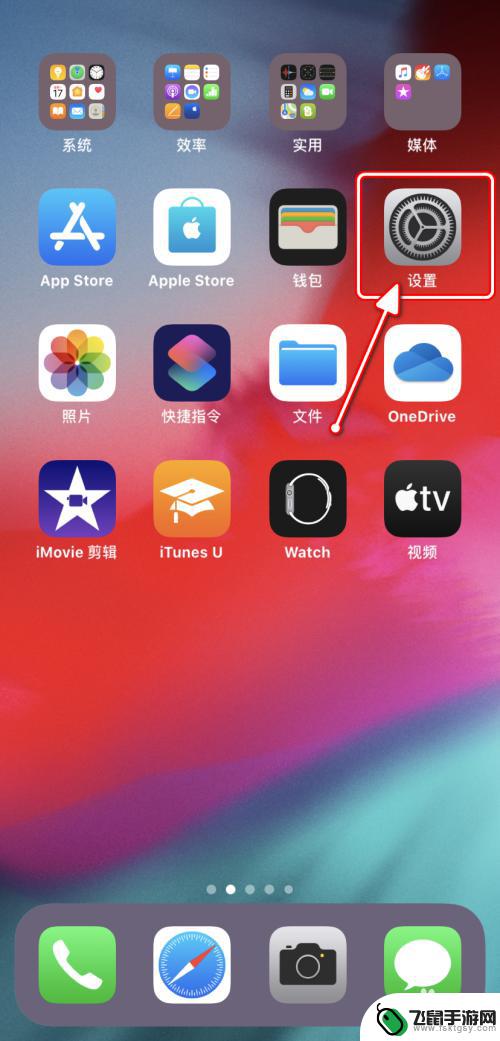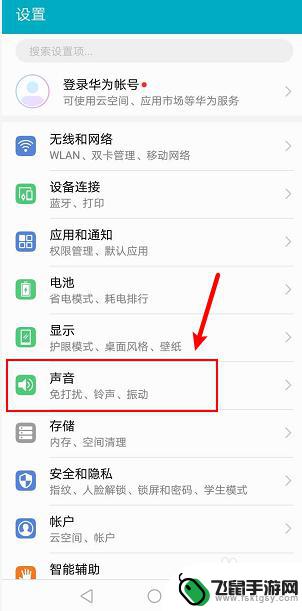怎样调节手机键盘声音 苹果手机键盘声音功能开启指南
时间:2025-01-16来源:飞鼠手游网
在使用手机时,键盘声音是一个不可忽视的细节,有些人喜欢键盘声音清脆响亮,有些人则觉得它干扰。苹果手机提供了键盘声音功能,用户可以根据自己的喜好来调节声音大小。想要关闭键盘声音,只需简单的操作就可以实现。而如果想要增加键盘声音的音量,也可以通过设置来轻松完成。调节手机键盘声音,让手机使用更加顺心自在。
苹果手机键盘声音功能开启指南
具体步骤:
1.首先,点击苹果手机的:设置。
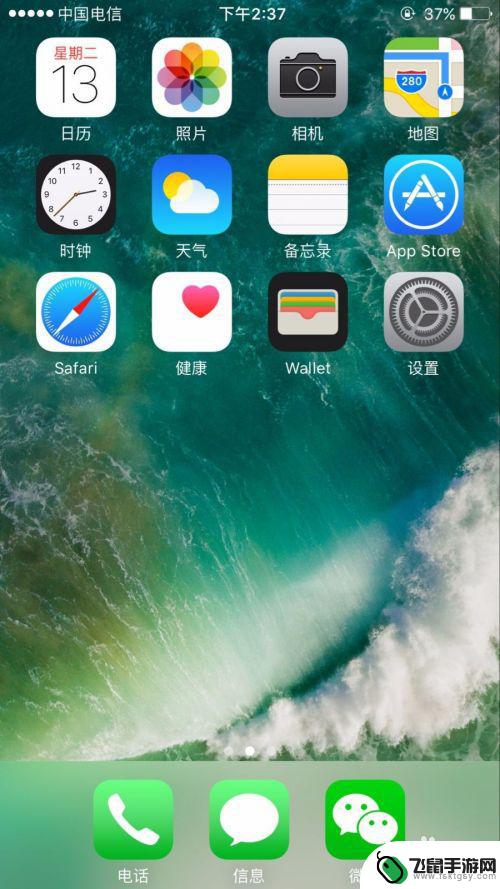
2.点击设置后,进入到设置界面,往下拉。
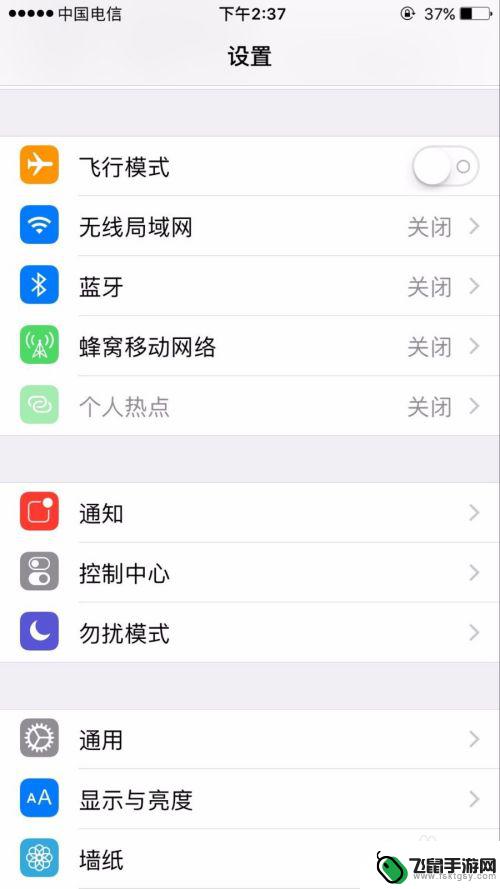
3.找到设置中的:声音这一栏。
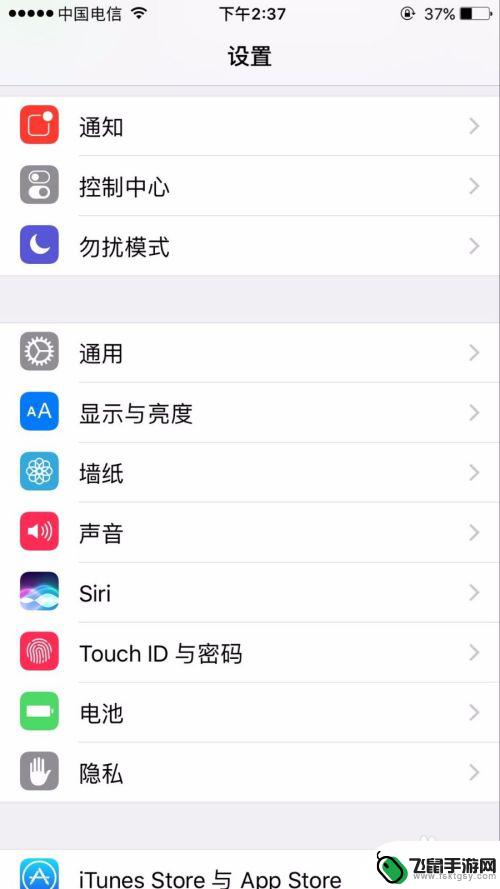 3此文章非法爬取自百度经验
3此文章非法爬取自百度经验4.进入到声音这一界面后,往下拉。
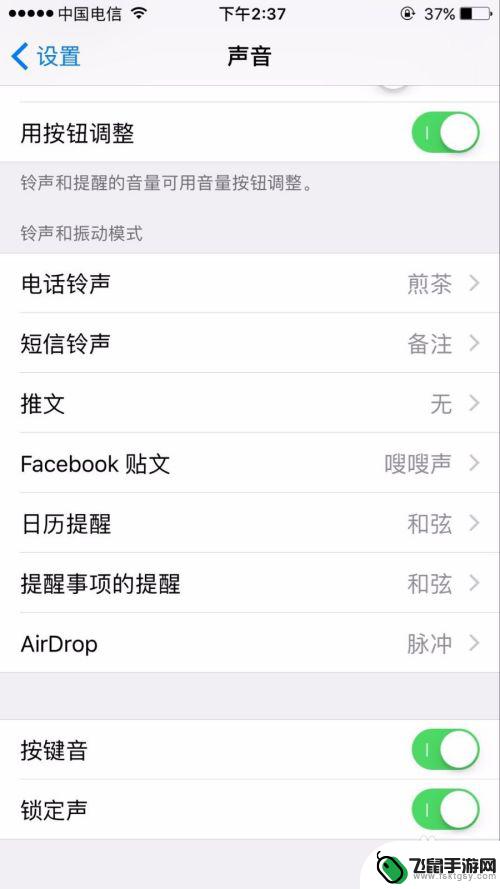
5.到声音界面的倒数第二行,有个按键音这一栏。将按键音右边的键往左滑动开启。
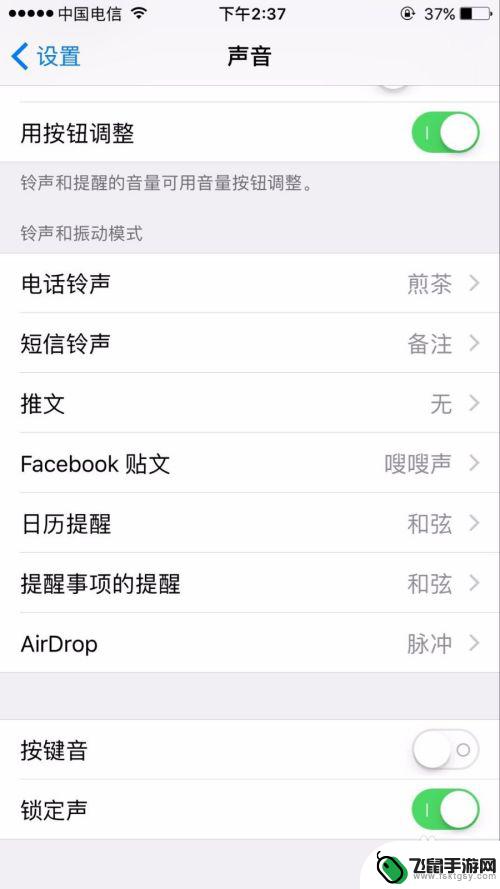
6.开启后,按键音右边的键变成绿色,设置成功。这样按键就会有按键音了。
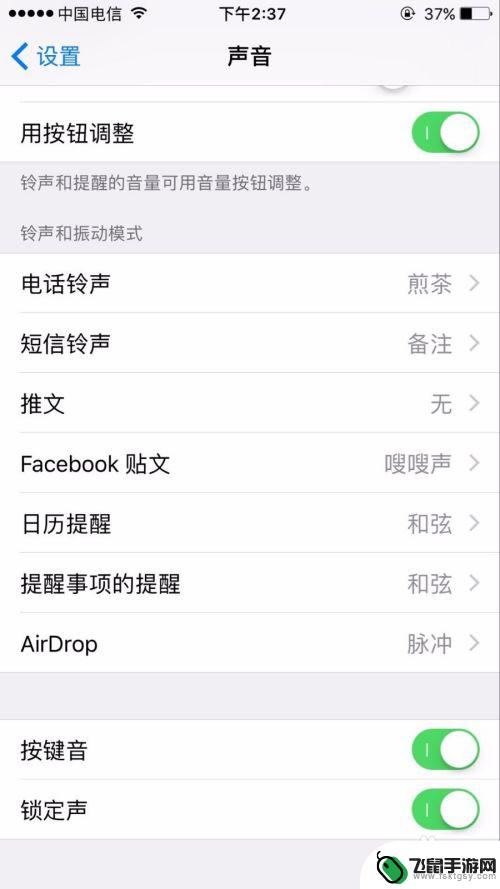
以上就是怎样调节手机键盘声音的全部内容,有出现这种现象的小伙伴不妨根据小编的方法来解决吧,希望能够对大家有所帮助。